[Google Chrome外掛] 讓瀏覽器內建「多國語言翻譯字典」!(Bubble Translate)
一邊逛網路也可以一邊查字典嗎?很多人可能都很習慣之前介紹過的「靈格斯」免費翻譯軟體,不過它在Google Chrome瀏覽器中並沒有辦法很正常的運作,如果你希望逛網頁時遇到不懂的英文單字或是看到韓文、日文、西班牙文…等等各種看不懂的語言能夠馬上得知原意的話,可以試試看下面這個Google瀏覽器的外掛程式。
目前測試在Google Chrome v4.0.220.1版本中可以正常使用此翻譯外掛,如果你是使用更舊的版本,建議升級至v4.0.220.1以上版本。若是安裝過程中出現錯誤訊息,建議先恢復預設的Theme再試試看。
Google Chrome最新版瀏覽器下載:按這裡
▇ 軟體小檔案 ▇ (錯誤、版本更新回報)
軟體名稱:Bubble Translate 軟體版本:0.3 軟體語言:英文 軟體性質:免費軟體 檔案大小:33.9KB 系統支援:此為Google Chrome 瀏覽器的外掛,, 支援4.x以上版本官方網站:按這裡 下載安裝:按這裡
一、使用方法:
第1步 外掛的安裝方法很簡單,用Google瀏覽器開啟軟體下載連結即可自動安裝好外掛程式。安裝好之後視窗左下角會多出一個「Preferences」按鈕,第一次使用時,請先按一下該按鈕設定你要翻譯的語言類別。
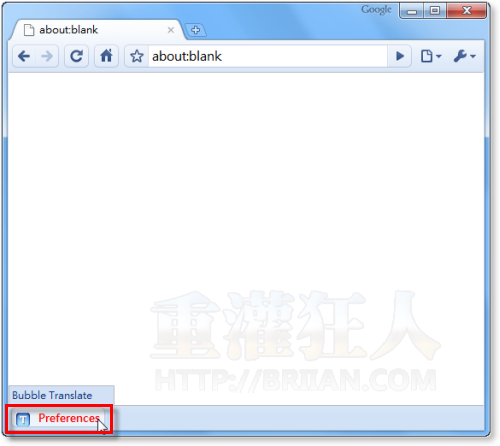
第2步 開啟Bubble Translate設定頁面後,請先在「Language」下拉選單點選「Chinese (Traditional)」繁體中文(翻譯成繁體中文),或其他你需要的語言類型。
下面的「Toolstrip」欄位可以讓我們選擇視窗左下角的按鈕按下去之後的功能,一般是保留原本的「Open Preferences」,如果你希望能隱藏該按鈕,讓Chrome介面更簡潔些的話,可以勾選「Hide Toolstrip」這個選項。
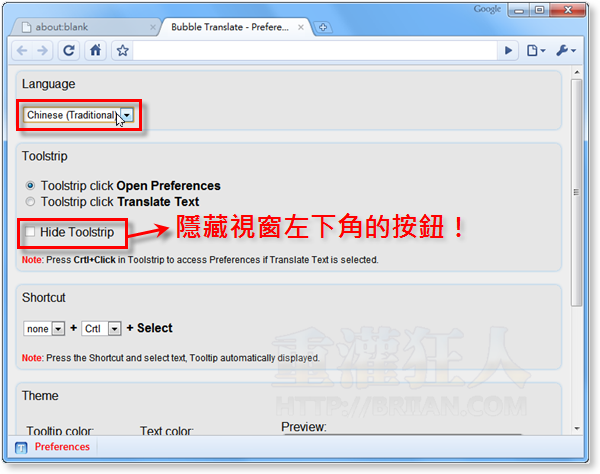
第3步 「Shortcut」這邊可以設定要用哪個鍵盤快速鍵來啟動自動翻譯功能,如果選擇「Ctrl」+「Select」的話,表示當我們按住「Ctrl」鍵不放,再用滑鼠左鍵選取網頁中的文字(讓文字反白,他會翻譯反白的文字),則可啟動翻譯功能,自動在頁面中顯示翻譯好的結果。
全部設定好之後,請記得按一下頁面最下方的「Apply」按鈕,儲存設定值。
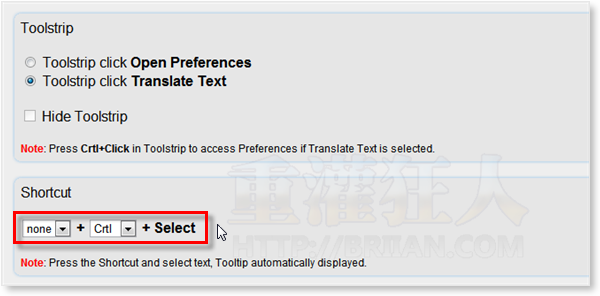
第4步 如圖,當我們逛到一些看不懂的英文、日文或各種語言的網頁內容時,只要先按住「Ctrl」鍵不放,再用滑鼠左鍵選取你要翻譯的文字或段落,使其反白後即可自動翻譯,並將翻譯結果顯示在該行文字的上方。
此功能是透過Google Translate網站所提供的服務來做的,機器的翻譯品質總是沒有專業人員來得好,不過還是多少能對大家有些幫助。
二、移除Bubble Translate外掛程式的方法
若要移除此功能,請在網址列輸入「chrome://extensions/」,找到你所安裝的外掛程式之後,再按「Uninstall」按鈕將它移除即可。
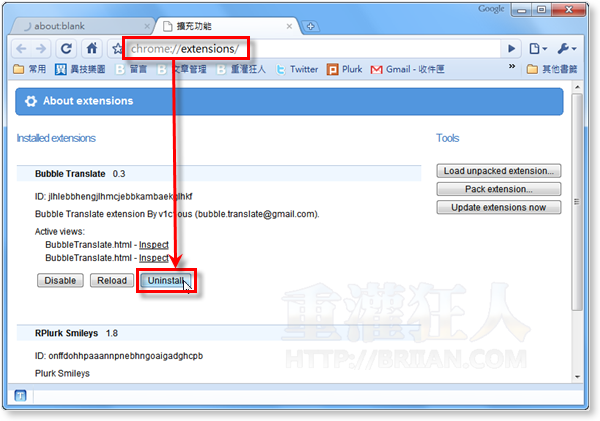
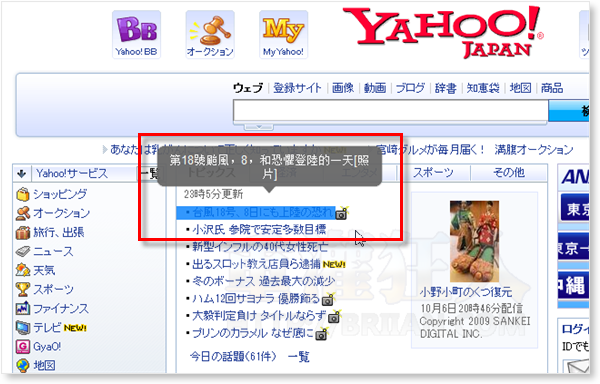
我下載了這個軟體後..chrome已經刪除掉了..但是網頁變成都不會翻譯了 即使選了翻譯還是一樣都是英文不會變 他也顯示已經翻譯了..怎麼半 無論怎麼砍掉重裝都沒用
都不能用了~~
請問還有其他的嗎?
下載完根本沒反應,不能安裝= =”
報告! Chrome 4.0.237.0 版本,可正常運作Bubble Translate.
報告! Chrome 4.0.223.16 版本,不能下載這Bubble Translate,下載時按下儲存按鈕後會出現Extension Install Error字樣,回到官方下載點相同.
怪了設定一次就不能再設定?點擊都沒反應
4.0出了有問題更新看看
Hide Toolstrip這功能不能打勾隱藏耶~~真奇怪
我裝了之後 網路速度被拖慢了
反安裝之後 就回復正常了
請問大大
這樣正常嗎?
Hide Toolstrip這功能不能打勾隱藏 +1
Chrome 版本已經是 4.0.221.6 了…..
Google Tool Bar的功能超齊全,但是卻沒有Google Chrome的版本,還是說Google Chrome其實內藏了很多這樣的功能,只是要記一堆的『指令』輸入到網址欄(搜尋欄)…才可以叫出功能?
不能安裝耶